Introducción
Internet ofrece una gran cantidad de información y entretenimiento, pero también puede ser una fuente de distracciones y contenido no deseado. Para quienes buscan una experiencia en línea enfocada, saber cómo prohibir sitios web en su computadora puede ser invaluable. Ya sea que desee aumentar la productividad, protegerse de posibles amenazas o crear un entorno seguro para los niños, bloquear sitios web específicos puede ser una herramienta poderosa. Esta guía explorará varias técnicas para prohibir efectivamente sitios web utilizando funciones del navegador, configuraciones del sistema operativo e incluso soluciones a nivel de enrutador. Al implementar estos métodos, puede adaptar su presencia en línea para satisfacer sus necesidades personales o profesionales, minimizando distracciones y mejorando la seguridad.

Entendiendo la Importancia del Bloqueo de Sitios Web
Bloquear sitios web proporciona más que un mero aumento de la productividad; desempeña un papel fundamental en el mantenimiento del bienestar mental al reducir la exposición a factores de estrés innecesarios. Para los padres, actúa como un control parental confiable para proteger a los niños de material inapropiado. Las empresas lo utilizan para mantener enfocados y seguros a los empleados. Aclarar por qué el bloqueo de sitios web es crucial prepara el escenario para gestionar efectivamente las actividades en línea. No solo restringe el acceso a sitios web dañinos o distractores, sino que también ayuda a controlar el uso de datos y protege contra amenazas de phishing. Con esta conciencia, profundicemos en los métodos que hacen del bloqueo de sitios web en su computadora algo efectivo y alcanzable.
Uso de Funciones Incorporadas del Navegador
La mayoría de los navegadores vienen equipados con funciones diseñadas para bloquear ciertos sitios web, ofreciendo una solución fácil para regular el acceso a Internet.
Bloqueo de Sitios Web en Google Chrome
Los usuarios de Google Chrome tienen la opción de usar extensiones como ‘BlockSite.’ Para implementar esta función:
- Visite la Chrome Web Store y busque ‘BlockSite.
- Agregue la extensión a su navegador.
- Una vez instalada, haga clic en el icono de BlockSite e ingrese los sitios que desea bloquear.
Opciones de Bloqueo de Contenido en Firefox
Firefox ofrece una capacidad similar a través del complemento ‘Block Site’:
- Abra el menú de ‘Complementos’ en Firefox.
- Localice e instale el complemento ‘Block Site’.
- Configure la configuración para incluir los sitios que necesita restringir.
Configuración de Restricción de Sitios Web de Safari
Si usted es usuario de Safari en macOS, puede utilizar la configuración incorporada de restricción de sitios web:
- Navegue a ‘Preferencias’ y seleccione ‘Tiempo de Pantalla.
- Vaya a ‘Restricciones de Contenido y Privacidad.
- Ingrese sitios específicos para restringir bajo ‘Limitar Sitios Web para Adultos.
Estas características integradas en el navegador proporcionan un comienzo sencillo para prohibir sitios web, pero pueden ser insuficientes para aquellos que requieren controles más profundos a nivel del sistema.
Soluciones a Nivel de Sistema Operativo
Para un bloqueo de sitios web más completo en diferentes aplicaciones, los controles a nivel del sistema operativo pueden ser instrumentales.
Usar Controles Parentales de Windows
Windows tiene controles parentales integrados conocidos como ‘Configuración de Seguridad Familiar’:
- Acceda a ‘Configuración’ desde el menú de inicio y seleccione ‘Cuentas.
- Haga clic en ‘Familia y otros usuarios.
- Ajuste la configuración de filtrado web agregando URL a la lista de bloqueo.
Configuración de Tiempo de Pantalla en macOS
El Tiempo de Pantalla en macOS ofrece capacidades extensas de restricción de sitios web:
- Abra ‘Preferencias del Sistema’ y seleccione ‘Tiempo de Pantalla.
- Elija ‘Contenido y Privacidad’ y habilítelo.
- Bajo ‘Web,’ agregue los sitios que desea bloquear.
Estas herramientas del sistema operativo se extienden más allá de los límites del navegador, ofreciendo un control más amplio sobre el acceso a sitios web independientemente de la aplicación en uso.
Instalación de Aplicaciones de Terceros
Si bien las funciones integradas son adecuadas para algunos, las aplicaciones de terceros ofrecen una personalización y control mejorados.
Descripción General de Herramientas Populares de Bloqueo de Sitios Web
Herramientas bien consideradas como ‘Cold Turkey,’ ‘Freedom’ y ‘Net Nanny’ ofrecen características únicas, desde el bloqueo simple de URL hasta la programación de restricciones para sesiones de trabajo optimizadas.
Pros y Contras de las Soluciones de Terceros
Pros:
– Configuración personalizable
– Compatibilidad multiplataforma
– Opciones de seguridad avanzadas
Contras:
– Posibles costos de suscripción
– Curva de aprendizaje para características intricadas
– Posibles problemas de compatibilidad con ciertos sistemas
Guía Paso a Paso de Instalación
Para instalar Cold Turkey, siga estos pasos:
- Visite el sitio web de Cold Turkey y descargue el paquete de instalación.
- Siga las indicaciones en pantalla para instalar el software.
- Inicie la aplicación, vaya a ‘Listas de Bloqueo’ e ingrese las URL que desea bloquear.
Las aplicaciones de terceros superan las configuraciones básicas del navegador y del sistema, proporcionando características sofisticadas para aquellos que requieren una gestión flexible de sitios web.
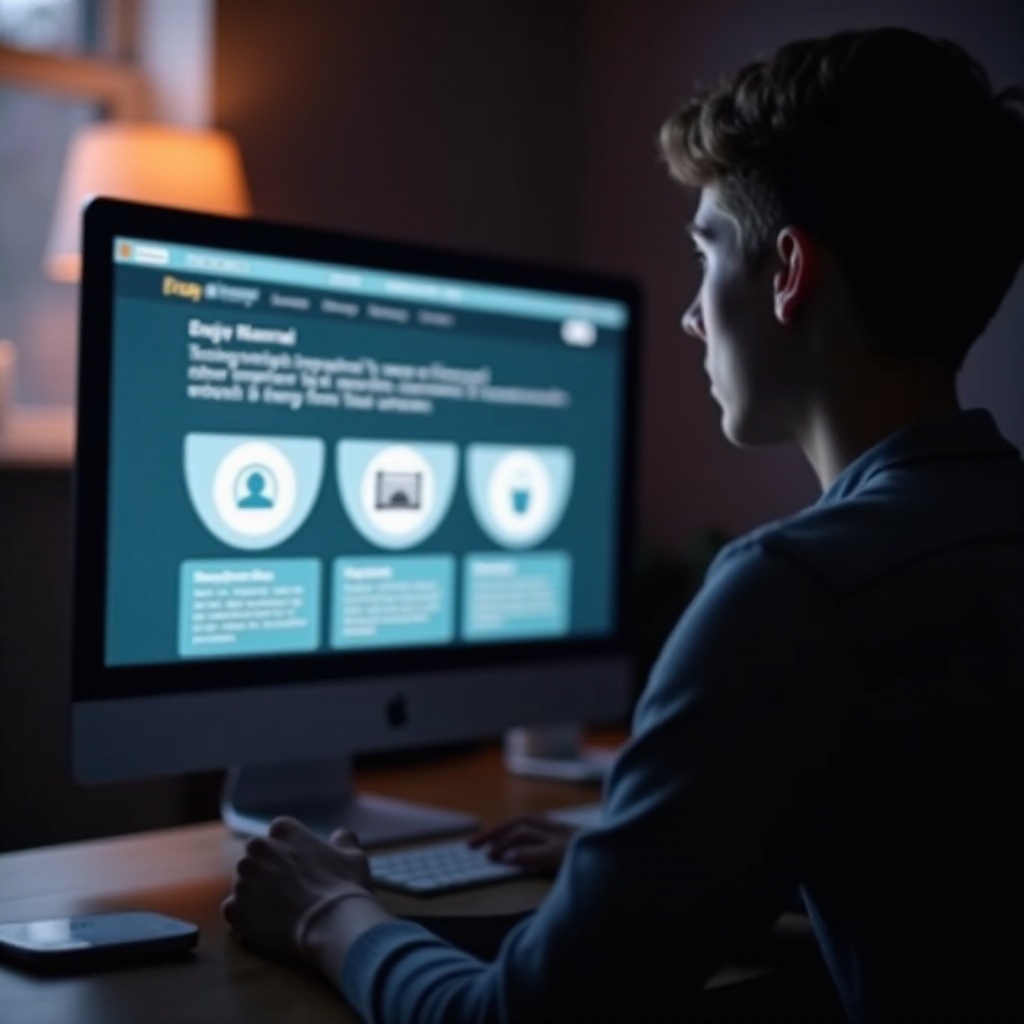
Bloqueo Avanzado a Nivel de Enrutador
Para un control de sitios web a nivel de red, configurar su enrutador puede ser el enfoque más efectivo.
Cómo Configurar Bloqueos Basados en Enrutador
- Acceda a la página de administración de su enrutador a través de la dirección IP proporcionada en el manual.
- Localice la función ‘Control de Acceso’ o similar.
- Ingrese las URL a bloquear y guarde los cambios.
Entendiendo las Opciones de Filtrado Basadas en DNS
Filtros basados en DNS como OpenDNS ofrecen una capa adicional de control:
- Regístrese para una cuenta en un servicio como OpenDNS.
- Configure su enrutador para usar las direcciones de servidor de OpenDNS.
- Configure filtros para categorías o URL específicas de sitios web.
Las medidas a nivel de enrutador son ideales para un enfoque comprensivo, afectando sin problemas a todos los dispositivos conectados a la red.
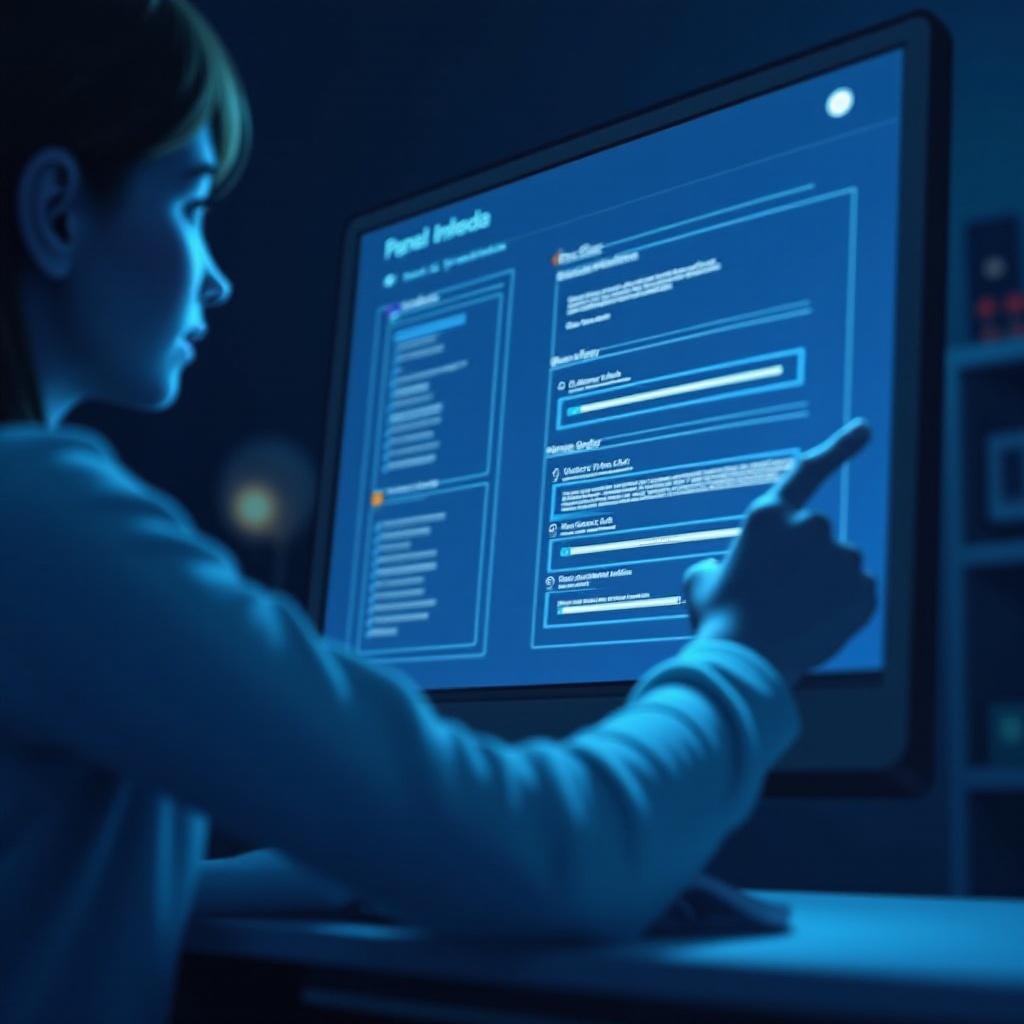
Conclusión
Bloquear sitios web en su computadora puede lograrse de manera eficiente a través de una variedad de métodos, que abarcan desde configuraciones del navegador hasta configuraciones de enrutador más avanzadas. Ya sea utilizando funciones integradas en el navegador, controles parentales integrados en los sistemas operativos, herramientas de terceros o configuraciones a nivel de red, puede crear una experiencia en línea adaptada y segura. A medida que evolucionan las amenazas en línea, actualizar continuamente sus estrategias y herramientas es crucial para mantener la efectividad. Elegir el método correcto depende de sus necesidades y objetivos individuales.
Preguntas Frecuentes
¿Puedo bloquear sitios web en mi teléfono usando estos métodos?
Sí, muchos métodos se aplican a dispositivos móviles. Las extensiones de navegador y las aplicaciones de terceros en Android y iPhone tienen soluciones correspondientes para bloquear sitios.
¿Hay algún sitio web que estos métodos no puedan bloquear?
Aunque la mayoría de los sitios web pueden ser bloqueados, los sitios cifrados y en evolución pueden eludir controles simples. Podrían ser necesarios filtros de DNS avanzados o configuraciones de enrutador.
¿Cómo puedo desbloquear un sitio web una vez que ha sido bloqueado?
Desbloquear requiere acceder a la herramienta o configuraciones inicialmente usadas para bloquear. Las guías detalladas siguen un camino similar en reverso, ya sea en configuraciones del navegador, controles del sistema operativo, o configuraciones del enrutador.
